在数字时代,处理大量图片文件是日常工作中不可或缺的一部分。为了确保数据安全和方便携带,将图片传输到移动硬盘是一种非常实用的方法。不过,在这个过程中,我们可能会遇到各种问题。本文将详细介绍将图片传输到移动硬盘的步骤,并解答在传输过程中可能遇到的问题,确保您能够顺利完成数据转移。
步骤一:准备移动硬盘和图片文件
在开始之前,确保您有一个格式化为适合您操作系统的文件系统的移动硬盘。常见的文件系统有NTFS(Windows)、HFS+(Mac)和exFAT(跨平台兼容)。同时,请确认您的移动硬盘已经正确连接到计算机上,并且设备驱动程序正常工作。
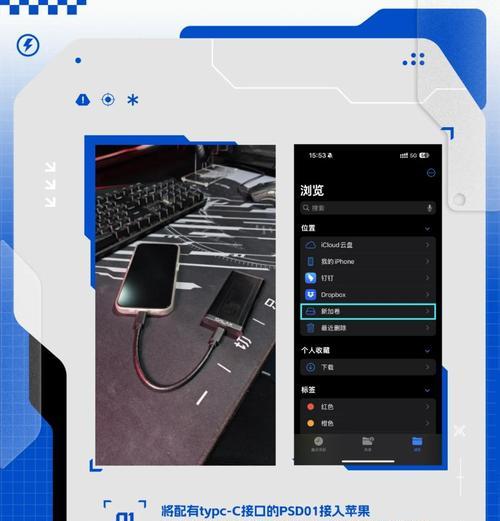
步骤二:选择图片传输方法
图片传输可以通过多种方式完成,例如使用USB数据线直接连接、使用Wi-Fi传输或者通过云服务同步。对于大多数用户来说,直接使用USB数据线是最简单快捷的方法。确保您的设备支持USB接口,并已插入电脑。
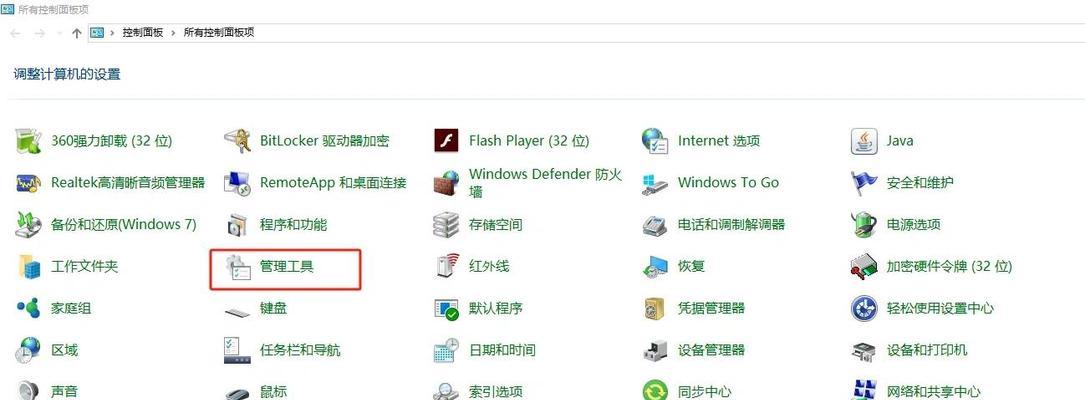
步骤三:图片文件的复制与粘贴
在您的电脑上打开包含图片文件的文件夹,选中要传输的图片,右键点击选择“复制”。然后打开移动硬盘的文件夹,右键点击选择“粘贴”,将图片传输到移动硬盘上。您也可以使用“剪切”与“粘贴”的方式移动图片,但这将删除电脑中的原图片文件,请谨慎操作。
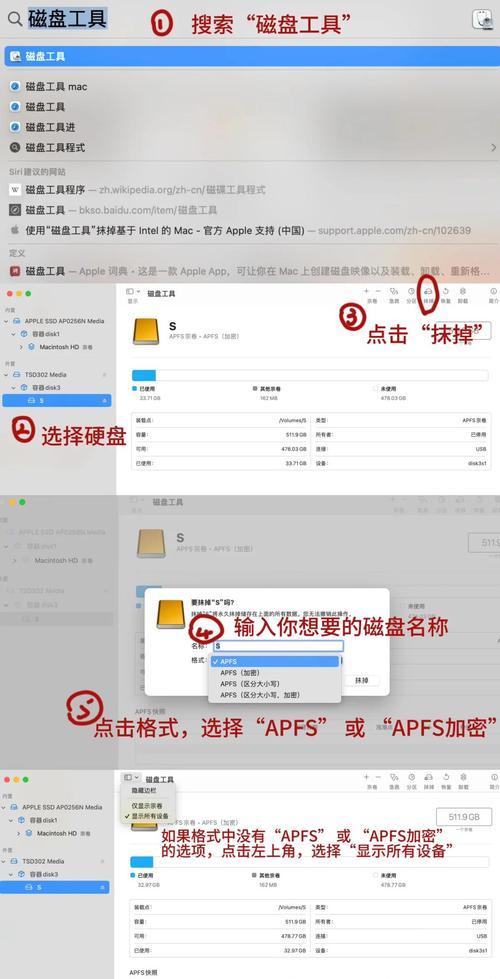
步骤四:使用文件管理器传输图片
对于一些特定的操作系统,如Windows,您还可以使用文件管理器内置的复制功能。打开文件资源管理器,找到图片所在文件夹,用鼠标拖拽图片到移动硬盘的图标上,或点击“复制”按钮,然后选择移动硬盘目标位置粘贴。
步骤五:传输过程中注意事项
在图片传输的过程中,请不要关闭电脑或拔出移动硬盘,以避免数据损坏。如果传输的文件数量和体积较大,可能需要较长时间,请耐心等待。
常见问题及解决方法
问题一:移动硬盘不被识别
当移动硬盘插入电脑后,如果在“我的电脑”或“此电脑”中未能识别到移动硬盘,可能的原因包括驱动问题、数据线故障、硬盘自身问题等。首先尝试更换数据线或者USB接口,检查驱动程序是否安装正确。如果问题依旧,可能需要检查移动硬盘本身是否有物理损坏。
问题二:传输速度慢
影响图片传输速度的因素有很多,包括USB接口的版本、移动硬盘的读写速度、电脑性能等。确保使用USB3.0或更高版本的接口,以及质量较好的数据线。优化电脑性能或在低负载下进行传输也有助于提高速度。
问题三:传输中断或失败
传输中断可能是由于系统突然断电或不正确地拔出移动硬盘导致。为避免数据损坏,建议在文件传输过程中不进行其他操作,且在传输结束后再安全移除移动硬盘。在传输过程中使用电脑的“睡眠模式”也可能导致传输中断,在进行大文件传输时,最好将电源设置调整为“从不”进入睡眠模式。
问题四:文件权限问题
有时在传输图片到移动硬盘时会遇到文件权限问题。这通常发生在移动硬盘被格式化为某些操作系统专有的文件系统时,例如Windows的NTFS格式。在Mac上,默认可能无法写入NTFS格式的硬盘。解决这个问题的一种方式是使用第三方软件,如“NTFSforMac”,来使Mac能够读写NTFS格式的硬盘。
问题五:文件丢失或损坏
传输过程中可能会出现文件丢失或损坏的情况。这可能是由于传输错误或硬盘损坏导致。要预防这种情况,最好在传输前和传输后检查文件的完整性。一些专业的数据恢复软件能够在一定程度上帮助您恢复丢失或损坏的文件。
通过上述步骤和问题解决方法,您应该能够顺利完成图片到移动硬盘的传输。当遇到问题时,按照提供的建议进行排查和解决。确保数据安全不仅需要正确的操作步骤,还需要在过程中采取适当的预防措施。希望本文能够帮助您高效且安全地管理您的图片文件。
在文章的请注意,确保在日常使用中保护好您的移动硬盘和数据,采取定期备份等措施,以避免意外损失。如果遇到复杂的问题,寻求专业人员的帮助也是一个明智的选择。
标签: #硬盘









